如何在 Windows 和 Mac 上修復 MOV 格式文件
MOV視頻文件格式是Apple公司開發的一種音頻、視頻文件封裝格式,是一種常用的數字媒體類型。特別是對于 Mac 用戶,它可以有效地存儲數據并編輯文件。因為 MOV 文件是專門在 QuickTime 媒體播放器上開發的,很少有播放器支持這種類型的文件格式,并且MOV文件可能會損壞導致無法在設備上播放。

第 1 部分:為什么 MOV 文件會損壞
由于多種因素會導致MOV 文件損壞并且無法播放,下面詳細介紹了一些可能導致視頻文件損壞的原因:
- 系統非正常關閉
如果不按順序執行的關機過程,MOV 視頻文件的結構可能會損壞,導致文件運行異常。
- 不兼容的視頻播放器
無法播放 MOV 視頻文件的應用程序可能會損壞或覆蓋用于播放文件的文件頭,這可能會使文件數據損壞和無法訪問。
- 視頻格式轉換不當
并非所有應用程序都可以有效地將 MOV 文件轉換為更常見的格式,因此在此類轉換過程中很容易出現多個問題。如果用于此類轉換的應用程序無效或轉換中斷,則文件很容易損壞。
- 中斷傳輸
如果兩個或多個媒體之間的文件傳輸過程突然或過早終止,文件很容易損壞。
- 壓縮問題
當視頻被壓縮以減小大小時,它們很容易被損壞,特別是如果沒有使用正確的應用程序或沒有遵循該過程。
- 存儲介質上的壞扇區
如果媒體本身有問題,視頻的存儲媒體會影響視頻的可行性。硬盤壞道等問題或物理損壞的硬盤驅動器都可能導致視頻損壞。
- 病毒攻擊
病毒攻擊,無論是專門針對文件還是一般性質的,都可以篡改視頻文件的內部結構從而破壞它。
第 2 部分: 如何修復損壞的 MOV 文件?
如果 MOV 文件損壞,可以使用合適的交易工具來挽救這種情況。
解決方案 1. 使用 QuickTime 播放器
QuickTime 播放器具有許多功能,例如視頻文件的編輯、修剪、循環、保存和恢復。QuickTime 播放器可以自動修復輕微損壞的視頻,但它不具備修復嚴重損壞文件所需的高級功能。如果文件多次損壞,Quick Time Player 檢測到嚴重損壞的文件,它只會顯示一條黑屏錯誤消息,這時候需要其他方法來修復文件。
解決方案 2. 使用萬興易修的視頻修復功能
萬興易修是一款先進的視頻修復軟件,它的視頻修復功能可以修復由于視頻格式文件更改、讀寫錯誤、播放視頻錯誤(如“視頻未播放”或“加載媒體文件>錯誤”等問題)而導致的視頻問題。這個工具支持多種視頻格式,如MOV、MP4、M2TS、MKV、MTS、3GP、AVI 和 FLV。
- 支持修復視頻的預覽。
- 能夠將修復的文件保存到外部設備。
- 訪問和修復來自多個設備的視頻,如存儲卡、SD 卡、內置硬盤、外置硬盤、數碼相機等。
- 它支持 Windows 10 到 XP 和 Mac OS 10.9-10.15
- 用戶友好的界面操作容易
- 視頻文件沒有大小限制
以下是修復的具體操作步驟:
第一步添加損壞視頻
下載安裝萬興易修軟件并啟動,在軟件首頁直接點擊“添加”按鈕;開始瀏覽SD卡/U盤/電腦磁盤不能正常播放的視頻文件,鼠標全選或者是使用Ctrl+逐一選擇,然后點擊“打開”完成視頻導入工作。如果有缺漏的,可以點擊左下角的灰色“添加”按鈕繼續添加


第二步修復視頻
點擊右下角的“修復”按鈕,軟件就會開始執行修復操作。具體的修復時間和視頻文件大小及損壞程度有關,一般不超過3分鐘,如果時間較長請耐心等待。


第三步保存視頻
完成修復之后點擊視頻縮略圖上的播放按鈕或文件下方的預覽按鈕預覽播放視頻,檢驗視頻是否修復成功,然后保存到電腦即可完成破損視頻修復工作。
- 如果批量修復的視頻文件較多的話可以通過列表表頭的【文件名】【文件路徑】【文件大小】【修改日期】【文件操作】進行順序和倒序的排序查看;
- 如果批量修復的視頻都成功了,可以直接 點擊右下角的“保存全部”按鈕保存到本地電腦;
- 如果有部分沒有修復成功,可以列表每一行末尾的“保存”按鈕將修復成功的視頻保存到本地電腦;


解決方案 3. 使用 VLC 播放器
VLC 媒體播放器可用于通過使用轉換方法或更改文件擴展名方法來修復損壞的 MOV 文件。下面詳細介紹了這兩種方法:
方法 1: 通過轉換修復損壞的 MOV 文件
要安裝所需的編解碼器,請執行以下操作:
- 在 Windows 或 Mac 上啟動 VLC 播放器并轉到媒體菜單,然后選擇轉換/保存。
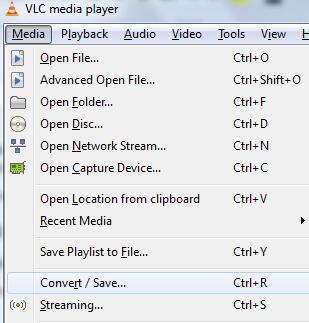
- 將損壞的 MOV 文件添加到 VLC 播放器,然后單擊轉換/保存。
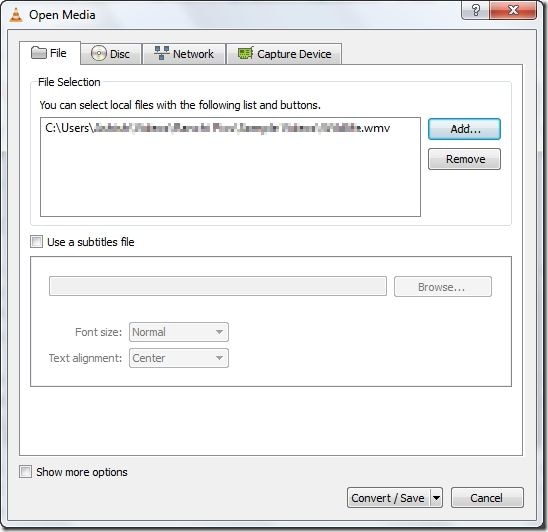
- 選擇目標文件夾,提供所需的文件名,選擇所需的視頻配置文件,然后單擊開始按鈕修復 Windows/Mac 上的 MOV 文件。
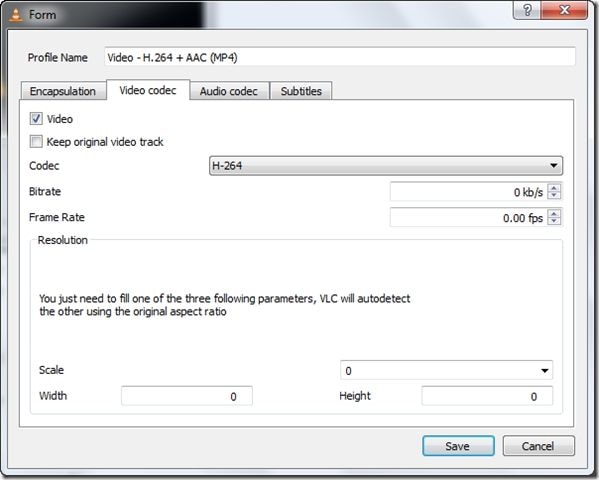
方法 2:通過更改文件擴展名修復損壞的 MOV 文件
- 重命名損壞或損壞的 MOV 文件的擴展名。
- 運行 VLC 播放器并選擇Preferences。
- 單擊輸入或編解碼器。
- 單擊首選項最下方的保存
- 最后,選擇“修復 AVI 文件”旁邊的“始終修復”
解決方案 4. 將 MOV 轉換為 MP4
VLC Media Player 不僅可以播放視頻;它還可以將視頻轉換為各種格式,包括將 MOV 文件轉換為 MP4 格式。請按照以下有關如何轉換 MOV 的說明進行操作。文件為 Mp4 格式。
- 打開 VLC 并單擊菜單欄上的媒體選項卡,然后從下拉列表中選擇轉換/保存
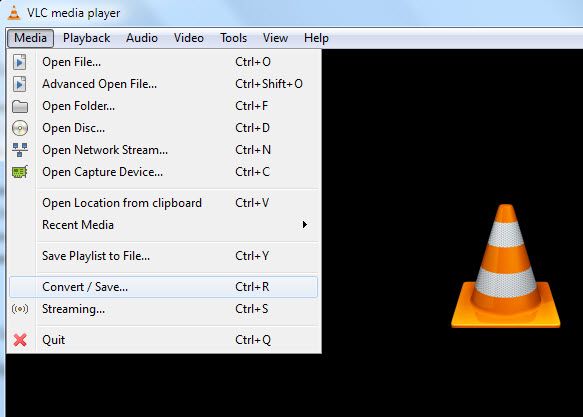
- 單擊 側的添加按鈕以找到文件并相應地添加它們。
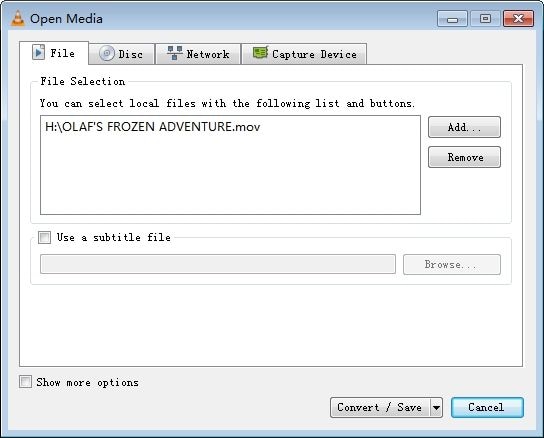
- 單擊底部的轉換/保存選項卡繼續,它將打開一個窗口,可以在其中選擇轉換視頻的目標和輸出格式。
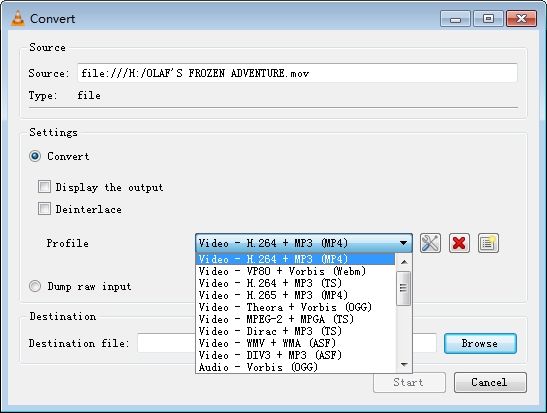
- 單擊瀏覽選項卡,然后選擇一個位置,命名并單擊保存,然后從“配置文件”下拉列表中選擇“視頻 - + MP3 (.mp4)”選項。
- 最后選擇底部的“開始”選項卡開始 MOV 到 MP4 的轉換過程。
第 3 部分:關于 MOV 視頻文件的提示
MOV 是由 Apple 公司開發的視頻格式文件,MOV 文件使用專門的過程將數據存儲為軌道。在這種情況下,軌道存儲特定類型的數據,該數據存儲在多媒體容器文件中。容器中存在多個這樣的軌道,每個軌道保存特定類型的數據,例如文本、音頻或視頻。
1. 支持 MOV 文件的播放器
用戶可以使用以下播放器播放 MOV 文件:
- QuickTime 播放器
從 2016 年開始,Apple不再支持 Windows 版 Quicktime Player。這意味著用戶只能在 Windows 上運行舊版本的 QuickTime,并且無法從 Apple公司接收官方安全更新。
- Windows 媒體播放器 (WMP)
使用最新版本的 Windows Media Player(版本 12)在 Windows 上播放MOV文件。
- VLC 媒體播放器
VLC 媒體播放器是一款出色的播放器,可以播放 MOV 文件,支持Windows 和 Mac 。除了 MOV文件,還支持非常廣泛的視頻格式,包括 M4V、MKV、AVI、WMV、FLV、MTS、VOB、AVCHD、M2TS 和 MP3 等格式。
2. 如何在 Mac 和 Windows 上打開 MOV 文件
如果想在不先轉換的情況下打開 MOV 文件,則應使用兼容的媒體播放器。
Apple 設備和 Windows 10 計算機的默認媒體播放器無需任何附加插件即可播放 MOV 文件。
還可以通過將視頻備份到在線存儲平臺,使用 Google Drive 在計算機上打開 MOV 文件。這允許用戶從計算機上的瀏覽器流式傳輸 MOV 文件。
3. 如何剪輯 MOV 文件
可以使用 Quicktime Player 在可以打開的視頻上剪輯 MOV 文件,按照以下說明使用該應用程序:
- 打開 QuickTime 應用程序
- 單擊文件選項卡,然后從下拉列表中單擊打開文件。
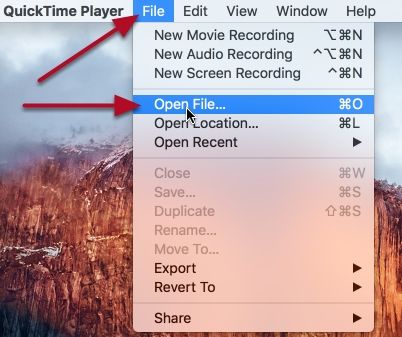
- 打開要編輯的視頻。
- 單擊“編輯”,然后從下拉列表中單擊“修剪”;這將在編輯模式下顯示視頻。
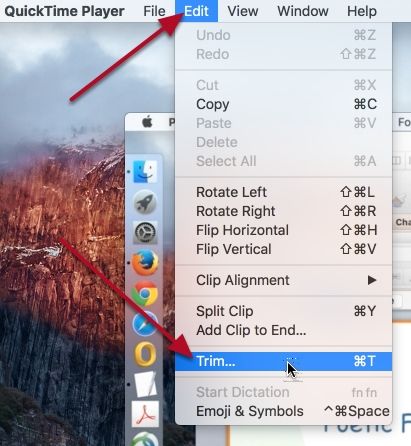
- 更改開始和結束句柄以分隔要保存的錄音部分。
- 單擊并拖動手柄到所需位置。
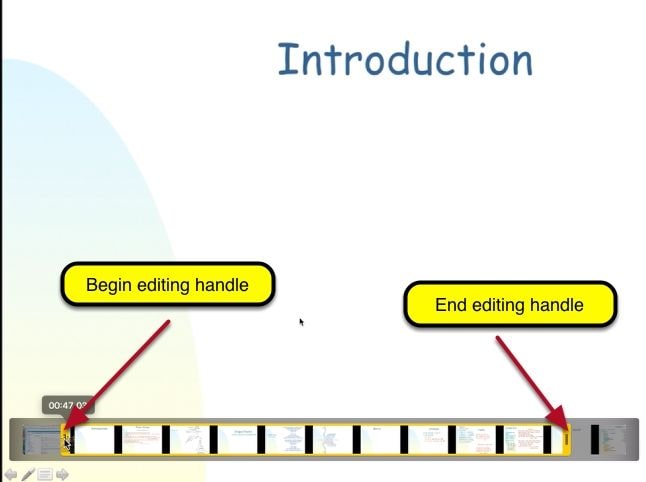
- 單擊“修剪”以剪掉控制柄之外的視頻部分,并將顯示返回到 QuickTime 播放器中修剪過的視頻。
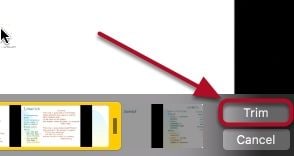
- 可以使用播放控件預覽視頻屏幕錄制。
- 保存/導出修剪的視頻。
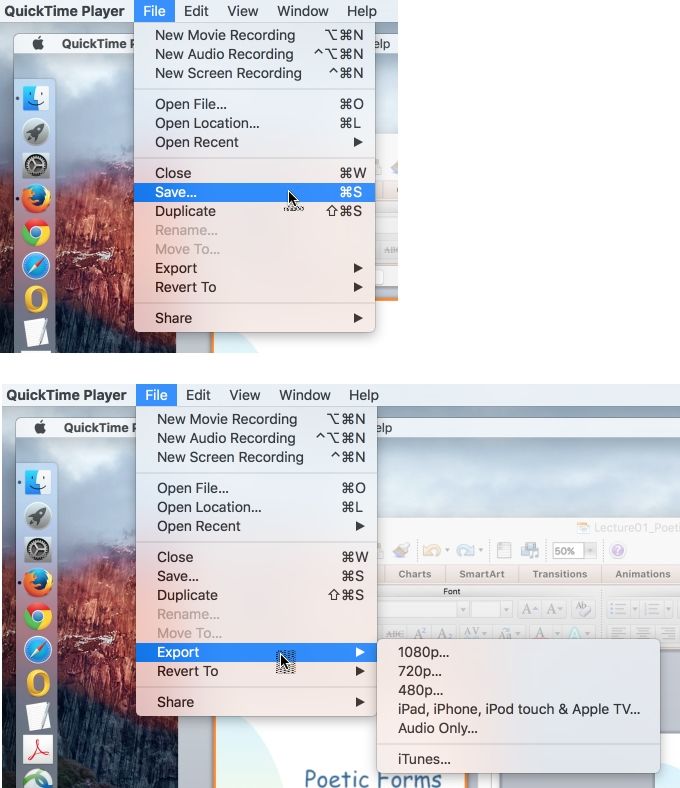
本篇文章詳細介紹了 MOV 文件的全部內容、它們損壞的原因以及如何修復它們,希望能對用戶有所幫助。





